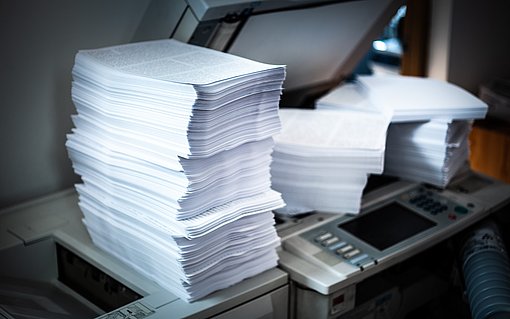Farbige Excel-Diagramme schwarzweiß ausdrucken
Wenn Sie häufiger mit Diagrammen arbeiten, werden Sie die Probleme kennen, die auftreten, wenn Sie diese auf einem Schwarzweißdrucker ausgeben oder per Fax verschicken.
Farbtöne und Schattierungen werden dabei mitunter so in Graustufen umgesetzt, dass sie nur schwer oder gar nicht voneinander zu unterscheiden sind.
Eine Lösung stellt die Formatierung mit gut unterscheidbaren Füllmustern in Kombination mit der direkten Umwandlung in Graustufen dar. Dann sind die Diagramme allerdings nicht mehr für die Integration in PowerPoint-Präsentationen oder den hochwertigen Farbdruck zu gebrauchen.
Wenn Sie beide Anwendungsgebieten benötigen, erstellen Sie Ihre Diagramme wie gewohnt farbig. Für den Schwarzweiß-Druck gehen Sie folgendermaßen vor:
Sie können allerdings jedes Diagramm so anlegen, dass es auf dem Bildschirm farbig erscheint, aber im Ausdruck schwarzweiß gedruckt wird.
So drucken Sie Excel-Diagramme in schwarzweiß aus
- Aktivieren Sie das Blatt, auf dem sich das Diagramm befindet.
- Klicken Sie das Diagramm an, um es zu aktivieren.
- Wenn Sie Excel 2010 oder Excel 2007 verwenden, klicken Sie im Register SEITENLAYOUT auf das Dialogfenstersymbol rechts vom Gruppennamen SEITE EINRICHTEN. Wenn Sie Excel bis Version 2003 verwenden, klicken Sie im Menü DATEI auf den Befehl SEITE EINRICHTEN.
- In allen Versionen zeigt Excel ein Dialogfenster an. Aktivieren Sie das Register DIAGRAMM.
- Schalten Sie die Option SCHWARZWEIßDRUCK ein.
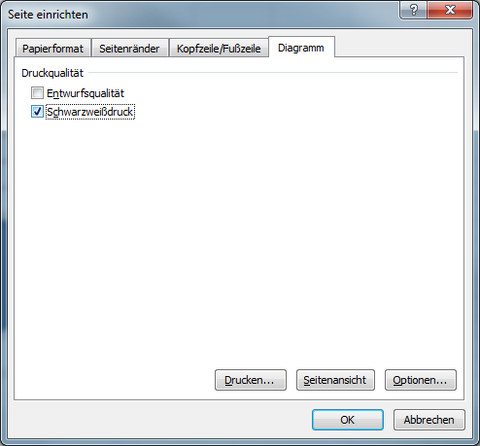
Nachdem Sie den Schwarzweißdruck mit OK bestätigt haben, werden die Farben beim Ausdrucken als Muster ausgegeben. So sind die Farben beim Ausdruck besser zu unterscheiden.